الإعلانات
جرب لأنه قد يكون نظام تشغيل سهل الاستخدام ومبسط للأجهزة اللوحية وأجهزة الاستهلاك الأخرى ، لا يزال Windows 8 هو Windows في القلب. إذا كنت تستخدم سطح مكتب Windows 8 ، فستظل تواجه العديد من المشكلات التي واجهتها في الإصدارات السابقة من Windows. من الممكن حذف الملفات وملء علبة نظام الكمبيوتر ببرامج بدء التشغيل وتجربة مشكلات أخرى في نظام Windows.
سنغطي بعض المشاكل الشائعة التي سيواجهها المستخدمون وكيفية إصلاحها على Windows 8. قد تعمل بعض هذه الحيل على الإصدارات السابقة من Windows ، لكن Windows 8 يضيف العديد من الأدوات الجديدة للمساعدة في هذه الأنواع من المشاكل. فمثلا، يشتمل Windows 8 على مضاد فيروسات مدمج خمس حقائق مدهشة حول Windows 8Windows 8 مليء بالتغيرات المفاجئة - مهما كان رأيك في Windows 8 ، فإن Microsoft بالتأكيد ليست خجولة هذه المرة. من الحماية المتكاملة من الفيروسات والتحديثات الأقل إزعاجًا إلى إزالة Windows ... اقرأ أكثر ، لذلك سيكون لدى المستخدمين حماية من البرامج الضارة خارج الصندوق.
الملفات المحذوفة عن طريق الخطأ؟
ميزة محفوظات ملفات Windows 8 هل تعلم أن Windows 8 يحتوي على نسخ احتياطي مدمج لآلة الزمن؟ ننسى أحيانًا كل التركيز على واجهة Windows 8 الجديدة "الحديثة" ، ولكن Windows 8 لديه مجموعة متنوعة من التحسينات الرائعة لسطح المكتب. أحدها هو File History ، وهي ميزة نسخ احتياطي مضمنة تعمل ... اقرأ أكثر يقوم تلقائيًا بعمل نسخ من ملفاتك إذا قمت بتمكينها. بعد تمكين هذه الميزة ، يمكنك استعادة ملف قمت بحذفه أو استعادة نسخة سابقة من ملف - مثالية إذا أجريت بعض التغييرات على مستند وتريد استعادة النسخة القديمة. يتم تشغيل File History بشكل متكرر ، مما يؤدي إلى عمل نسخ احتياطية من ملفاتك كل ساعة.
بعد تمكين محفوظات الملفات ، ما عليك سوى النقر فوق الزر المحفوظات على الشريط في المجلد الذي يحتوي على الملف مرة واحدة لبدء استعادته.
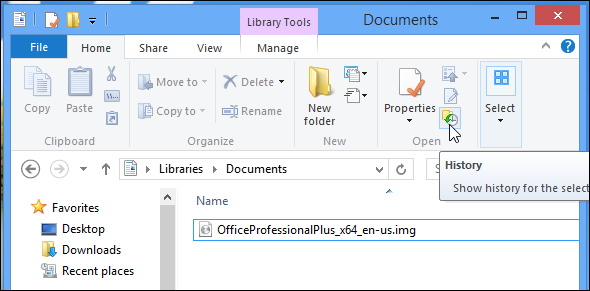
هل نسيت إعداد محفوظات الملفات؟
إذا كنت تستخدم محرك أقراص ثابتة مغناطيسيًا تقليديًا بدلاً من محرك أقراص ذي حالة صلبة حديث ، فقد تتمكن أيضًا من استعادة الملفات المحذوفة باستخدام برنامج استرداد الملفات مثل Recuva Piriform's. تقوم مثل هذه البرامج بفحص القرص الصلب الخاص بك ، وتبحث عن أجزاء من الملفات المحذوفة وتعرض استعادتها.
لن تعمل على محركات الأقراص ذات الحالة الصلبة لأن الملفات المحذوفة من محركات الأقراص ذات الحالة الصلبة يتم محوها على الفور ، ما لم تقليم لماذا تعتبر TRIM مهمة لمحركات الأقراص الصلبة ذات الحالة الصلبة؟ [شرح التكنولوجيا] اقرأ أكثر تم تعطيله. إذا كنت تستخدم SSD ، فتأكد من ذلك تمكين محفوظات الملفات هل تعلم أن Windows 8 يحتوي على نسخ احتياطي مدمج لآلة الزمن؟ننسى أحيانًا كل التركيز على واجهة Windows 8 الجديدة "الحديثة" ، ولكن Windows 8 لديه مجموعة متنوعة من التحسينات الرائعة لسطح المكتب. أحدها هو File History ، وهي ميزة نسخ احتياطي مضمنة تعمل ... اقرأ أكثر قبل حذف ملف بطريق الخطأ!
حصلت على الكثير من برامج بدء التشغيل؟
مدير مهام Windows 8 إدارة مهام Windows 8: جوهرة مخفية في مرمى البصرفي حين أن العديد من أجزاء Windows 8 قابلة للنقاش (ربما الحديث هو المستقبل ؛ ربما لم يكن) ، أحد عناصر Windows 8 التي خضعت لإصلاح شامل وجعله أكثر روعة بشكل لا لبس فيه هو ... اقرأ أكثر يسمح لك بإدارة برامج بدء التشغيل الخاصة بك. إذا قمت بتثبيت عدد كبير جدًا من البرامج التي تبدأ تلقائيًا بجهاز الكمبيوتر الخاص بك وتبطئ أسفل عملية بدء التشغيل الخاصة بك وفوضى علبة النظام الخاص بك ، هناك أخيرا طريقة متكاملة لإدارة هذه بصورة صحيحة.
فقط انقر بزر الماوس الأيمن فوق شريط المهام وحدد إدارة المهام. انقر فوق ارتباط المزيد من التفاصيل واستخدم الخيارات الموجودة في علامة التبويب بدء التشغيل لتعطيل برامج بدء التشغيل. يخبرك Windows 8 حتى بالوقت الذي يضيفه كل برنامج إلى عملية بدء التشغيل.
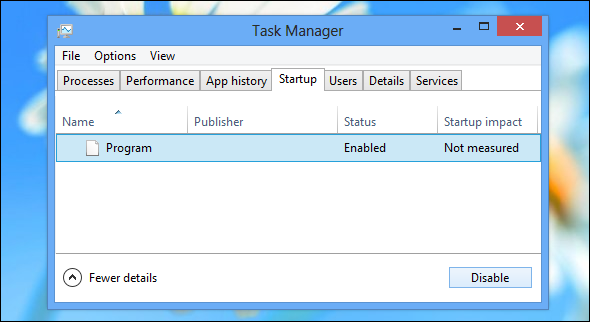
هل أفسدت أي إعدادات؟
يمكنك استعادة الخيارات الافتراضية في العديد من برامج Windows إذا قمت بتغييرها وترغب في العودة إلى ما كانت عليه قبل أن تعبث بها. اذا كنت تملك…
- تم حذف مكتبة: انقر بزر الماوس الأيمن على رأس المكتبات في تطبيق File Explorer وحدد استعادة المكتبات الافتراضية.
- عابث إعدادات عرض المجلد الخاص بك: انقر فوق علامة التبويب عرض في File Explorer ، وانقر فوق رمز الخيارات ، وحدد تغيير المجلد وخيارات البحث. يوجد زر منفصل لاستعادة الإعدادات الافتراضية في كل علامة تبويب هنا - كل واحدة ستعيد الخيارات المحددة في علامة التبويب إلى إعداداتها الافتراضية.
- اختبأ الكثير من رموز علبة النظام: انقر بزر الماوس الأيمن فوق شريط المهام ، وانقر فوق خصائص ، وانقر فوق الزر تخصيص بجوار منطقة الإعلام ، وحدد استعادة سلوكيات الرموز الافتراضية.
هل تواجه مشاكل مع Internet Explorer؟
قد يواجه إصدار سطح المكتب من Internet Explorer مشكلات إذا قمت بتثبيت عدد كبير جدًا من الوظائف الإضافية للمستعرض ، مثل أشرطة الأدوات. قد تواجه أيضًا مشاكل إذا قمت بتعديل عدد كبير جدًا من الإعدادات المتقدمة في Internet Explorer وقمت بتعطيل الأشياء التي لا يجب أن تكون لديك.
لحسن الحظ ، يمنحك Internet Explorer طريقة لإعادة تعيينه إلى حالته الافتراضية. للقيام بذلك ، افتح Internet Explorer ، انقر فوق رمز الترس ، حدد خيارات الإنترنت ، انقر فوق علامة التبويب خيارات متقدمة ، وانقر فوق إعادة تعيين.
ستفقد أشرطة الأدوات والوظائف الإضافية وإعدادات المتصفح ومعظم بيانات التصفح الأخرى. ومع ذلك ، لن تفقد مفضلات Internet Explorer.

هل فكرة استخدام Internet Explorer تجعلك ترتجف؟ لقد تطور المتصفح! اقرأ مراجعة على Internet Explorer 11 مفاجأة: نضج Internet Explorer 11 في متصفح حديثهل تتذكر Internet Explorer 6؟ حسنًا ، لم يعد Internet Explorer مروعًا بعد الآن. سواء كنت تحب IE أم لا ، لا يمكنك أن تنكر أنها تحسنت بشكل كبير وأنها تستحق الآن أن تأخذ مكانها جنبًا إلى جنب مع غيرها ... اقرأ أكثر .
هل تعاني من البرامج المجمدة أو المصات؟
إنه ليس خطأ من جانبك ، ولكن في بعض الأحيان يتجمد البرنامج ويصبح غير مستجيب. والأسوأ من ذلك ، في بعض الأحيان قد يظل البرنامج يعمل في الخلفية ، ويمتص موارد وحدة المعالجة المركزية والذاكرة لعدم فعل أي شيء على الإطلاق. في حالات مثل هذه ، يمكنك استخدامها مدير المهام لإنهاء البرنامج كيفية جعل Windows 8 أسرع: 8 تلميحات لتحسين الأداءمهما كان رأيك في Windows 8 (في MakeUseOf ، فإن آراءنا مختلطة) ، فهو سريع بالتأكيد. يعمل Windows 8 بشكل أسرع من الإصدارات السابقة من Windows ، ولديه استخدام أقل للذاكرة ، ولديه سطح مكتب يبدو لطيفًا ... اقرأ أكثر .
إما اضغط على Ctrl + Alt + Delete وانقر فوق إدارة المهام أو انقر بزر الماوس الأيمن فوق شريط المهام وحدد إدارة المهام لفتح مدير المهام. من هنا ، يمكنك النقر بزر الماوس الأيمن فوق برنامج وتحديد "إنهاء المهمة" لإيقافه بالقوة. برامج رموز مهام Windows 8 لرموز المهام حسب استخدام الموارد ، لذلك من السهل معرفة ما إذا كان البرنامج به خلل واستهلاك الكثير من الموارد في الخلفية.
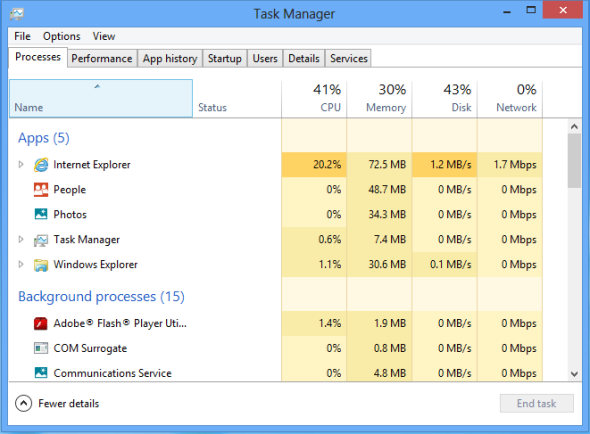
هل يتجمد جهاز الكمبيوتر الخاص بك؟
من الممكن أن يصبح الكمبيوتر متجمدًا تمامًا. إذا كان لا يستجيب على الإطلاق ، فيجب الضغط على Ctrl + Alt + Delete في نفس الوقت. إذا كنت محظوظًا ، فلا يزال جهاز الكمبيوتر الخاص بك متجاوبًا ويمكنك استخدام شاشة Ctrl + Alt + Delete لفتح إدارة المهام وإيقاف البرامج أو النقر فقط على زر الطاقة وإعادة تشغيل جهاز الكمبيوتر الخاص بك.
إذا كان الكمبيوتر لا يستجيب على الإطلاق ، يمكنك الضغط مع الاستمرار على زر الطاقة المادية على جهاز الكمبيوتر الخاص بك. بعد بضع ثوانٍ ، سيتوقف تمامًا. لا يجب استخدام هذه الطريقة لإيقاف تشغيل الكمبيوتر بشكل منتظم ، حيث إنها إعادة تعيين قسرية وصعبة لا تسمح بإيقاف تشغيل الكمبيوتر بشكل نظيف. ومع ذلك ، من الضروري إذا كان الكمبيوتر لا يستجيب.

هل تواجه مشكلات عامة في الكمبيوتر الشخصي؟
يسمح لك Windows 8 بذلك "تحديث جهاز الكمبيوتر الخاص بك،" كيفية استعادة أو إعادة تثبيت أو إعادة تثبيت Windows 8 الخاص بكبالإضافة إلى ميزة "استعادة النظام" القياسية ، يحتوي Windows 8 على ميزات "التحديث" و "إعادة تعيين" جهاز الكمبيوتر الخاص بك. فكر في هذه على أنها طرق لإعادة تثبيت Windows بسرعة - إما الاحتفاظ بملفاتك الشخصية أو حذفها ... اقرأ أكثر وهي في الأساس طريقة سهلة لإعادة تثبيت Windows. سيقوم Windows بتحديث نفسه تلقائيًا ، ويعيد نفسه إلى حالته الافتراضية. سيحافظ Windows على ملفاتك الشخصية و التطبيقات الحديثة من متجر Windows ما هي أفضل التطبيقات للبدء مع Windows 8؟ اقرأ أكثر ، ولكن سيكون عليك إعادة تثبيت أي تطبيقات سطح مكتب قمت بتثبيتها بعد ذلك.
هذه طريقة سريعة لإعادة Windows إلى حالة جديدة دون فقدان ملفاتك أو المرور بعملية تثبيت Windows التقليدية. ستجد هذا الخيار في تطبيق إعدادات الكمبيوتر ضمن القسم العام.
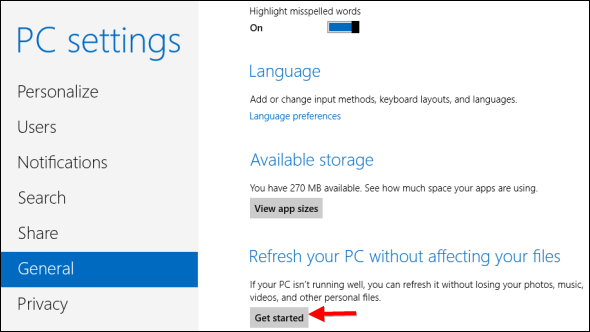
هل تواجه مشكلات في النظام؟
يمكنك أيضا استخدام ميزة استعادة النظام كيفية التأكد من استعادة نظام ويندوز يعمل عندما تحتاج إليهاستعادة النظام ليست ميزة تلقائية في Windows 7. عادة يتم تمكينه عند شراء نظام جديد ، ولكن بعد تشغيل التحديثات أو تثبيت أدوات النظام أو تشغيل أي قائمة مهام أخرى ... اقرأ أكثر لاستعادة نظامك جزئيًا دون إجراء تحديث. لن تمحو استعادة النظام برامج سطح المكتب التي قمت بتثبيتها ، لذا يمكن أن تكون هذه طريقة أسرع. يقوم "استعادة النظام" تلقائيًا بإنشاء "نقاط استعادة" تقوم بعمل نسخة احتياطية من ملفات النظام الهامة.
يمكن أن يكون هذا مفيدًا بعد تلف ملفات النظام بطريقة أو بأخرى - ربما قمت بتثبيت برامج تشغيل غير مستقرة على نظامك أو قمت بإلغاء تثبيت برنامج تشغيل الجهاز عن طريق الخطأ. يمكن لاستعادة النظام إصلاح مثل هذه المشاكل دون الحاجة إلى إجراء تحديث وفقدان جميع برامج سطح المكتب.
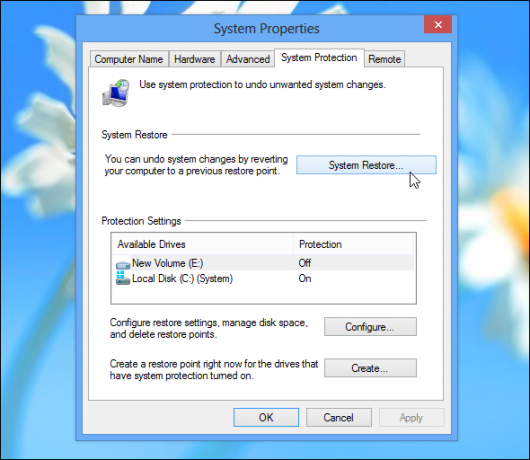
ملفات النظام المحذوفة عن طريق الخطأ؟
يتضمن Windows الأمر System File Checker (SFC) ، والذي يمكنك تشغيله يدويًا. شغّل هذا الأمر وسيقوم Windows بفحص ملفات نظام الكمبيوتر ، للتأكد من أنها كلها موجودة وفي حالة عمل. إذا أصبح الملف محذوفًا أو تالفًا ، سيلاحظ مدقق ملفات النظام ويستبدله تلقائيًا. يحدث كل هذا دون الحاجة إلى استخدام ميزات التحديث أو استعادة النظام.
لاستخدام هذا الأمر ، اضغط على زر ابدأ ، واكتب موجه الأوامر ، وانقر بزر الماوس الأيمن فوق اختصار موجه الأوامر ، وحدد تشغيل كمسؤول. في نافذة موجه أوامر المسؤول التي تظهر ، قم بتشغيل الأمر التالي:
SFC / SCANNOW
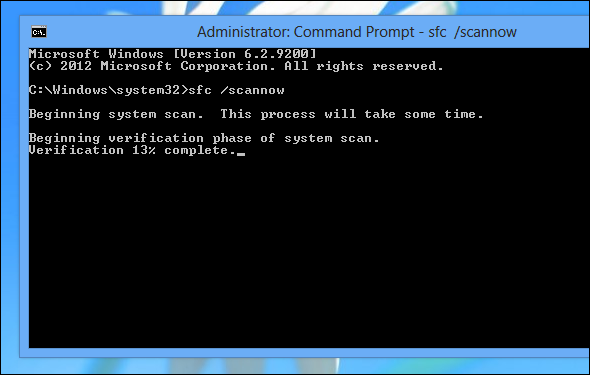
هل تعرف أي مشاكل وإصلاحات أخرى شائعة لها على Windows 8؟ اترك تعليقا وشارك حلولك
حقوق الصورة: comedy_nose على فليكر
كريس هوفمان هو مدون للتكنولوجيا ومدمن للتكنولوجيا الشاملة يعيش في يوجين ، أوريغون.